Adicionando uma nova página
Aprenda como criar uma nova página no site semelhante as páginas de Quem Somos, Política de Troca, Política de Privacidade entre outras.
Para adicionar uma nova página acesse:
- Design
- Páginas
- Extras
- No canto superior direito clique em “Adicionar Nova Página”
- Em “Informações da Página”, preencha os campos:
- Titulo da Página: Título da página, para controle interno e Título da Aba;
- Chave URL: Deve ser preenchido com a url (sem o domínio) que será utilizada para acesso à página. Exemplo: Se a página deve ser acessada da seguinte forma: http://dominiodaloja.com.br/politica-de-frete-gratis o campo deve ser preenchido com “politica-de-frete-gratis”.
- Status: Habilitado
OBS: Dependendo do plano, o caminho será apenas Design >> Páginas.

Acesse o menu de páginas.

Acesse o menu de páginas.
- 2
Conteúdo e Design
Acesse a aba “Conteúdo” para inserir as informações da página.
Em “Título da página” insira o nome que deve ser exibido;
No editor, insira as informações desejadas para esta página. Utilize o editor amigável para customizar o texto, inserir imagens, vídeos, etc. Caso tenha domínio em html, clique em “Mostrar/Esconder Editor” e personalize direto no código;
Na aba “Design” é possível inserir personalizações na página, para isso, é necessário que possua conhecimento em programação para poder utilizar as opções e alterar a interface da loja.

Adicionando uma nova página.
- 3
Dados Meta
A aba “Dados Meta” disponibiliza campos para preenchimento que são considerados pelo Google na indexação do site.
Palavras-chave: Campo para inserir palavras que estão relacionadas ao assunto da página, para melhorar a indexação no Google.
Descrição: Campo para inserção do conteúdo de meta description da página, que será considerado pelo Google na busca orgânica.
Lembrando que o Google tenta sempre dar “match” entre o termo de busca e o conteúdo da página para poder deixar em negrito na busca. Dessa forma, de acordo com o termo pesquisado a descrição exibida pode ser outra e não exatamente o conteúdo inserido neste campo.
Após preencher as informações da página clique em “Salvar Página”.

Dados Meta.
- 4
Verifique na loja
Pronto! Sua página foi criada, para visualizar na loja, acesse o site com a url da página criada.
Veja o Tutorial Inserindo uma página no rodapé (menu configurável) para incluir a página no menu do rodapé!
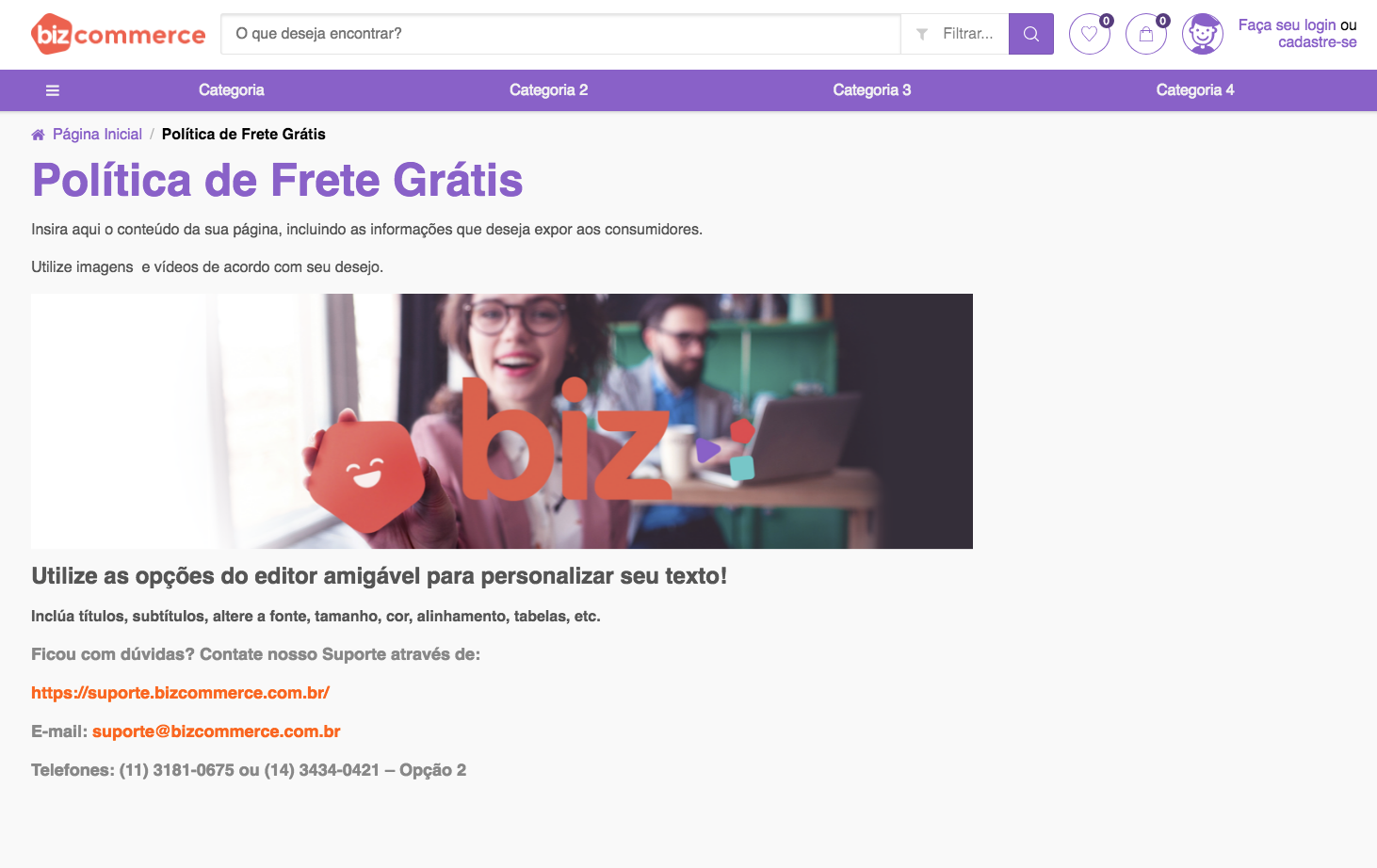
Exemplo de página extra.
-
Ainda tem dúvidas? Sem problema. Nosso time de suporte te ajuda.
-
Abra um chamado:
A equipe de atendimento da Biz está a posta para te atender, crie um ticket ou envie um e-mail.
Criar Tickete-mail: [email protected]
-
Se preferir faça uma ligação: